Projektowanie i konfigurowanie ankiety opartej na warstwie obiektowej reprezentującej formularz może być skomplikowane, gdy jest ona przeznaczona do wypełnienia przez inne osoby. Odkrycie niezabezpieczonych warstw ankiety może stanowić wyzwanie dla administratora organizacji, odpowiedzialnego za zapewnienie bezpieczeństwa zebranych danych i skonfigurowanie ich z poszanowaniem prywatności respondentów. Poniższy poradnik zawiera wskazówki dla administratorów GIS, właścicieli ankiet lub użytkowników zaangażowanych we wdrażanie publicznych ankiet z zachowaniem zasad prywatności i bezpieczeństwa. Znajdziesz w nim najlepsze praktyki, mające na celu zminimalizowanie możliwości nieuprawnionego wykrywania warstw ankiet publicznych w internecie. Szczegółowo opisaliśmy także konkretne scenariusze różnych opcji konfiguracji, które należy rozważyć w celu ochrony danych przed rozpowszechnieniem publicznej ankiety, której wyniki mają pozostać bezpieczne.
Ankiety publiczne
Co to jest ankieta?
Ankieta tworzona w aplikacji Survey123 jest zaprojektowana tak, aby umożliwić szybkie zbieranie danych za pomocą predefiniowanych pytań, ułatwiających wypełnianie odpowiedzi, a także mogących zawierać osadzone obrazy i materiały audio oraz obsługiwać wiele języków. Ankieta składa się z dwóch części: elementu formularza oraz warstwy obiektowej. W Survey123, element formularza jest przeznaczonym do wypełnienia arkuszem zawierającym pytania, listy z predefiniowanymi odpowiedziami oraz miejsca do udzielania odpowiedzi otwartych. Odpowiedzi na pytania zadane w ankiecie gromadzone są w warstwach obiektowych ankiety.
Co to jest warstwa obiektowa ankiety?
Warstwa ankiety jest hostowaną warstwą obiektową w usłudze ArcGIS Online lub ArcGIS Enterprise, która zawiera schemat bazy danych, wypełnione rekordy oraz inne obiekty zebrane od użytkowników wypełniających daną ankietę.
Co należy rozumieć pod pojęciem ankieta publiczna?
Z definicji, ankieta publiczna jest dostępna dla każdego, kto chce przesłać do niej dane. Ale nie zawsze oznacza to, że każdy powinien mieć możliwość wglądu do danych już przesłanych. Częstym przypadkiem użycia ankiet publicznych jest zbieranie anonimowych danych ankietowych. W zależności od sposobu wykorzystania ankiet, przeglądanie odpowiedzi może być dozwolone tylko dla wybranych administratorów lub właścicieli tychże ankiet. W innych przypadkach, przeznaczeniem ankiety może być natychmiastowa publikacja zbieranych danych. Jednakże, w tym dokumencie zawarte są wskazówki dotyczące pierwszego przypadku użycia – scenariusza zbierania anonimowych danych.
W jaki sposób, dane w publicznych ankietach mogą być nieumyślnie ujawnione?
Nieprawidłowo skonfigurowane ankiety publiczne, zawierające warstwy z włączonymi funkcjami aktualizacji (update) i zapytań (query), mogą umożliwić nieupoważnionym do tego osobom zmianę, usunięcie, eksport lub dodanie niepoprawnych lub wprowadzających w błąd danych za pośrednictwem interfejsu ArcGIS Rest API. Działania te mogą mieć znaczący wpływ na bezpieczeństwo danych, wpływając na ich poufność oraz wprowadzając niepewność co do możliwości odpowiedniej weryfikacji pochodzenia, autentyczności oraz integralności danych.
Zapoznanie się z publicznymi warstwami ankiety
W przypadku klientów serwisu ArcGIS Online lub ArcGIS Enterprise, którzy posiadają wielu użytkowników i zasoby znaczących rozmiarów, czasochłonnym może być nawigowanie między wszystkimi elementami formularzy i hostowanymi warstwami ankiet w organizacji w celu sprawdzenia poprawności ustawień udostępniania i edycji. Zespół Esri Software Security and Privacy opracował narzędzie Public Survey123 Check dla doradców ds. bezpieczeństwa w ArcGIS Online (ArcGIS Online Security Advisor). Celem ArcGIS Online Security Advisor jest uświadamianie klientów na temat bezpieczeństwa zasobów ich organizacji w ArcGIS Online oraz konfiguracji ustawień. ArcGIS Online Security Advisor jest zarządzany i wspierany przez zespół Esri Software Security and Privacy.
W celu uzyskania dostępu do narzędzia Public Survey123 Check, należy najpierw przejść do ArcGIS Online Security Advisor, a następnie kliknąć przycisk logowania. Zaloguj się używając danych członka posiadającego uprawnienia administratora w instytucji ArcGIS Online, a następnie wybierz moduł Public Survey123 Check.
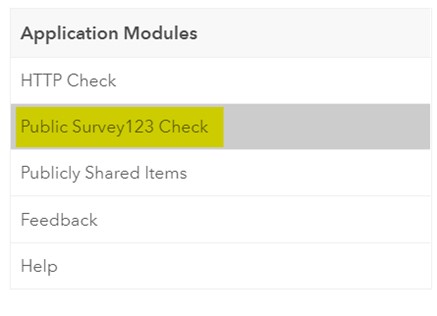
Moduł Public Survey123 Check pozwala administratorowi organizacji ArcGIS Online na szybkie przeszukiwanie i znajdywanie informacji o publicznych elementach formularzy oraz o powiązanych z nimi warstwach obiektowych ankiet. Umożliwia administratorom poznanie liczby ankiet publicznych, które są aktywne w organizacji, zawiera listę tytułów ankiet udostępnionych publicznie, jak również powiązanych z nimi warstw obiektowych. Dokumentuje także właściciela warstwy obiektowej ankiety i opisuje możliwości edycji, które są obecnie włączone dla tej warstwy. Administratorzy mogą kliknąć łącze Idź do ustawień, aby otworzyć ustawienia warstwy obiektowej ankiety w aplikacji głównej ArcGIS Online i odpowiednio zaktualizować opcje edycji.
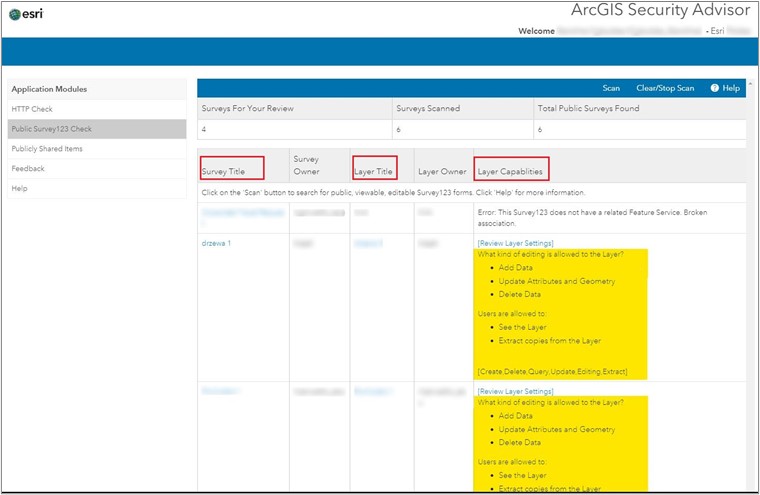
Sugerowane opcje edycji zostały przedstawione w temacie „Kontrolowanie uprawnień warstwy obiektowej ankiety w Twojej organizacji ArcGIS Online lub w Twojej Instancji ArcGIS Enterprise”, omówionym w dalszej części tego materiału.
Zabezpieczanie danych w ankietach publicznych
Bezpieczeństwo danych jest bardzo ważnym czynnikiem podczas konfigurowania ankiet, które mogą zbierać poufne informacje. Jeśli Twoja publiczna ankieta Survey123 zawiera właśnie takie dane, konieczne będzie skonfigurowanie warstwy/warstw ankiety tak, aby uniemożliwić użytkownikom w domenie publicznej pobieranie, wysyłanie zapytań lub zmienianie przesłanych danych. Bezpieczna konfiguracja warstw obiektowych ankiet pomaga w zapewnieniu poufności i integralności zebranych informacji.
Niestety, nierzadko zdarza się, że ankiety publiczne są skonfigurowane w sposób nieprawidłowy, co pozwala na nieautoryzowany dostęp do danych z ankiety. Skonfigurowanie odpowiednich kontroli dostępu do warstw obiektowych ankiet, może pomóc w zapobieganiu kłopotliwemu i kosztownemu ujawnianiu danych, potencjalnie narażającemu organizację na konsekwencje prawne. Podczas konfigurowania publicznych warstw obiektowych ankiet, aby ograniczyć ekspozycję wrażliwych danych, należy wziąć pod uwagę poniższe opcje i scenariusze zadań.
Publiczne udostępnienie ankiety za pośrednictwem strony internetowej Survey123
W pierwszym kroku właściciel ankiety będzie musiał udostępnić publicznie formularz ankiety, aby umożliwić odbiorcom przesyłanie informacji bez podawania danych uwierzytelniających. Aby to zrobić, osoba zarządzająca ankietą musi uzyskać dostęp do witryny Survey123 pod adresem https://survey123.arcgis.com.
Aby mieć pewność, że ankieta zostanie udostępniona publicznie, zaloguj się na stronie internetowej Survey123 i otwórz zakładkę Współpracuj w danej ankiecie.
a. W zakładce Współpraca, upewnij się, że zaznaczona jest sekcja Udostępnij ankietę (A).
b. Zaznacz opcję Wszyscy (publiczne) (B) obok pytania „Kto może przesyłać odpowiedzi na tę ankietę?”.
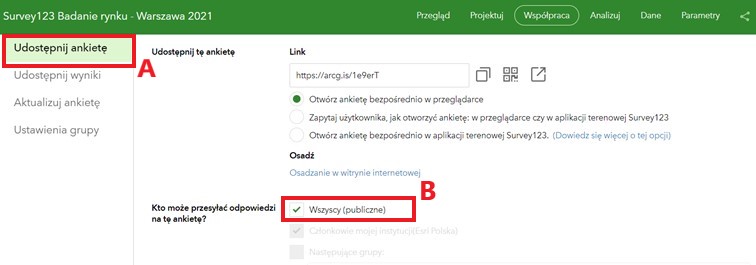
c. Zapoznaj się z dodatkowymi opcjami dotyczącymi tego, co przesyłający mogą zrobić z ankietą. Ankiety, w których gromadzone są poufne informacje, należy skonfigurować tak, aby umożliwić przesyłającym wyłącznie dodawanie nowych rekordów. Dodawanie i aktualizowanie lub dodawanie, aktualizowanie i usuwanie rekordów powinno być niedozwolone (niezaznaczone), ponieważ te opcje umożliwiają użytkownikom wysyłanie zapytań do warstwy obiektowej ankiety i potencjalne eksportowanie lub modyfikowanie danych.
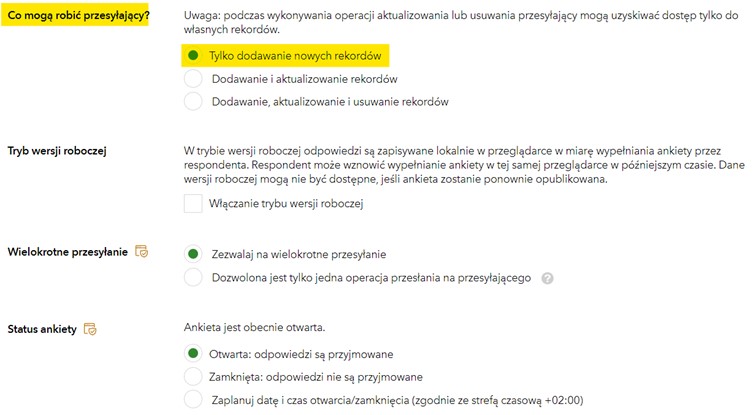
Kontrolowanie uprawnień warstwy obiektowej ankiety w Twojej organizacji ArcGIS Online lub w Twojej Instancji ArcGIS Enterprise
W następnym etapie musisz skonfigurować opcje zabezpieczeń dla podstawowych warstw obiektowych, które obsługują ankietę. Opcje te zostaną ustawione we właściwościach warstwy obiektowej ankiety, na stronie przeglądu szczegółów danego elementu w organizacji ArcGIS Online lub w instancji ArcGIS Enterprise. W celu skonfigurowania tych opcji, kliknij łącze Idź do ustawień w module Survey123 Check w ArcGIS Online Security Advisor lub użyj aplikacji ArcGIS Online Home, aby przejść do ustawień warstwy ankiety. Jeśli chcesz uzyskać dostęp do ustawień edycji warstwy ankiety za pomocą modułu Idź do ustawień w ArcGIS Online Security Advisor, przejdź do kroku „e”.
a. Zaloguj się do ArcGIS.com lub do portalu ArcGIS Enterprise i przejdź do zakładki Zasoby.
b. Otwórz folder z ankietą. Zwróć uwagę, że nazwa tego folderu będzie miała przedrostek Survey-, po którym wystąpi nazwa ankiety (C). Kliknij element formularza w folderze, aby otworzyć stronę z przeglądem szczegółów wybranego elementu (D).
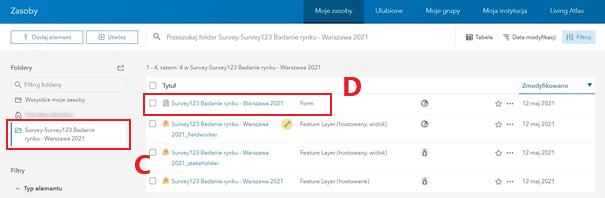
c. Następnie, na stronie przeglądu szczegółów elementu formularza, kliknij nazwę warstwy (pod nagłówkiem Warstwy), aby otworzyć stronę przeglądu szczegółów warstwy ankiety (E).
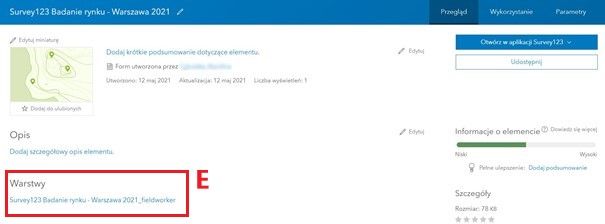
d. Na stronie przeglądu szczegółów warstwy obiektowej ankiety, kliknij zakładkę Parametry (F) i przewiń stronę w dół.
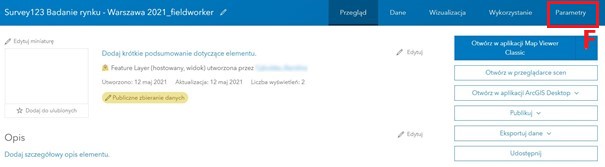
e. Zakładka parametrów warstwy umożliwia drobiazgowe zarządzanie uprawnieniami dla danej warstwy obiektowej ankiety. Przejrzyj dokładnie możliwe opcje. Pełny opis dostępnych ustawień znajduje się w dokumentacji „Zarządzanie ustawieniami edycji”. Aby mieć pewność, że zebrane przez Ciebie dane nie są udostępniane innym osobom, wybierz następujące opcje według wzoru:
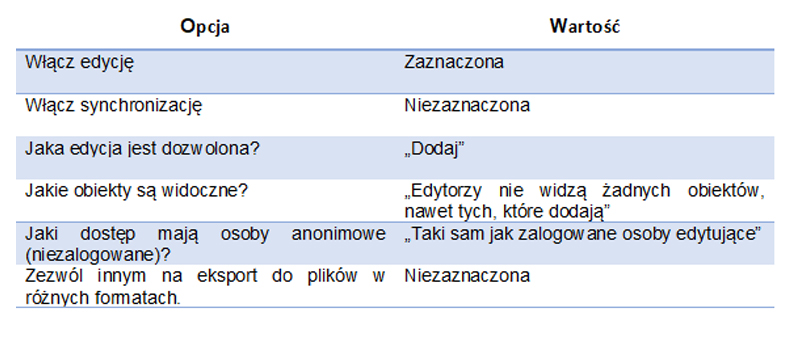
Wzór: Ustawienia edycji warstwy ankiety
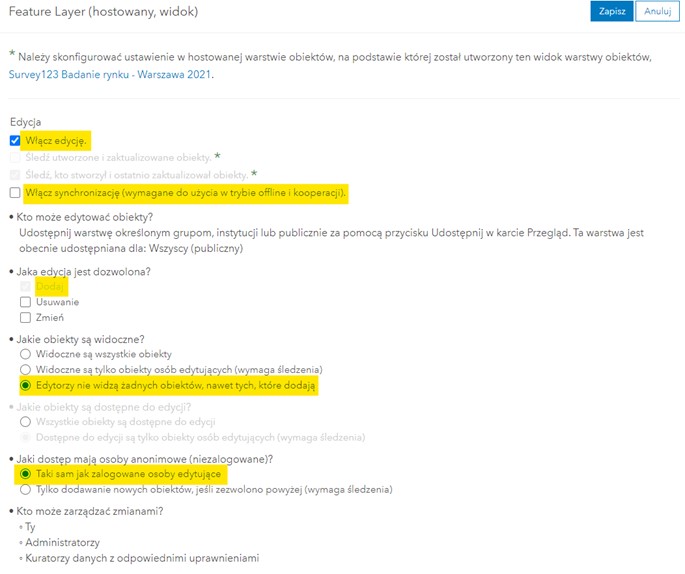
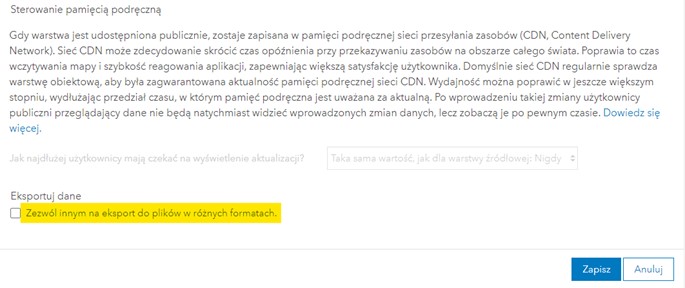
f. W prawym górnym lub prawym dolnym rogu kliknij przycisk ZAPISZ, aby zachować zmiany w warstwie obiektowej ankiety i mieć pewność, że zebrane dane nie zostaną ujawnione w ankiecie, ani w podstawowych warstwach obiektowych ankiety.
Widoki warstwy obiektowej
Tworzenie widoku warstwy obiektowej to narzędzie dające wiele możliwości w ArcGIS Online i ArcGIS Enterprise. Widoki hostowanych warstw obiektowych umożliwiają tworzenie wielu unikalnych okien danych i dostosowywanie ich do potrzeb odbiorców. Komponowane widoki odnoszą się do tej samej, podstawowej warstwy obiektowej, więc nie występuje tutaj powielanie danych. Widoki hostowanych usług obiektowych mogą być używane, aby umożliwić właścicielom ankiet anonimizację wyników, zmianę symbolizacji, czy też wykorzystanie różnych sposobów wyświetlania danych, w zależności od odbiorców i sposobów użycia.
Widoki hostowanej warstwy obiektowej idealnie sprawdzają się jako pomoc w kontrolowaniu dostępu do hostowanych obiektów – możesz zezwolić na dostęp do edycji tylko tym użytkownikom, którzy tego potrzebują. Możesz udostępnić swoją hostowaną warstwę obiektową do edycji tylko tym grupom, których członkowie muszą edytować dane.
Następnie, możesz tworzyć widoki hostowanej warstwy obiektowej z hostowanej warstwy obiektowej nie włączając ich edycji i udostępniać widoki odbiorcom z odpowiednim dostępem do zebranych danych.
Podsumowanie wyników za pomocą widoków warstwy obiektowej
Po wykonaniu czynności konfiguracyjnych ankiety oraz jej warstw, możesz utworzyć nowy widok warstwy. Widok warstwy może być osadzony w panelu (dashboard), mapie internetowej lub w innych aplikacjach służących do prezentacji danych. Aby utworzyć widok warstwy obiektowej, otwórz stronę przeglądu szczegółów warstwy ankiety, tak jak w opisanym wcześniej kroku „b”.
g. W prawej części strony przeglądu szczegółów danego elementu, w zakładce Przegląd, kliknij Utwórz warstwę widoku.
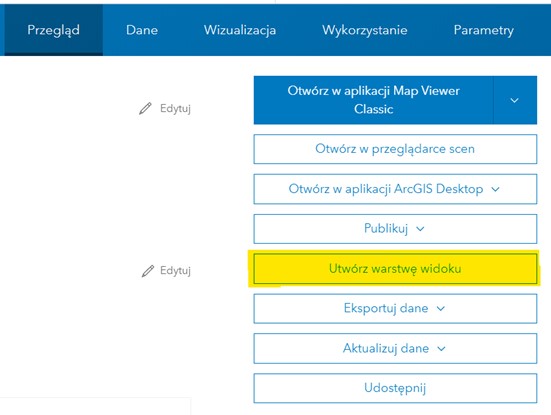
h. Wprowadź tytuł oraz metadane dla warstwy widoku i kliknij OK.
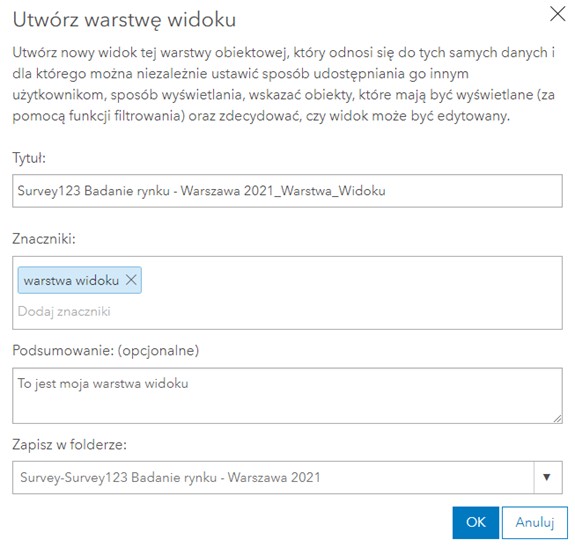
i. Otwórz zakładkę Wizualizacja.
j. Kliknij przycisk Więcej opcji, następie najedź myszą na Skonfiguruj definicję widoku (A),
k. Później wybierz Zdefiniuj pola (B).
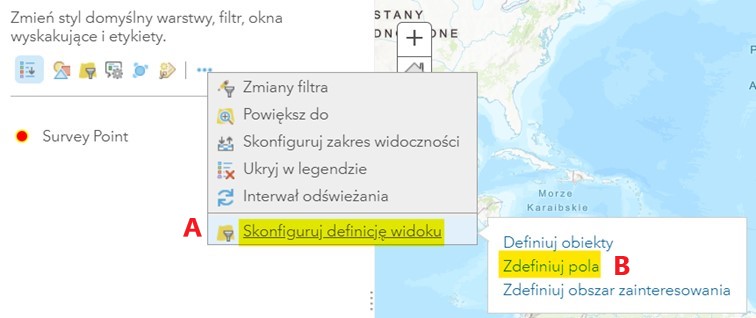
l. Wybierz z listy pola, które powinny być dostępne w warstwie widoku. Upewnij się, że zaznaczono opcję wyświetlania tylko takich pól, do których powinni mieć dostęp odbiorcy tej warstwy widoku.
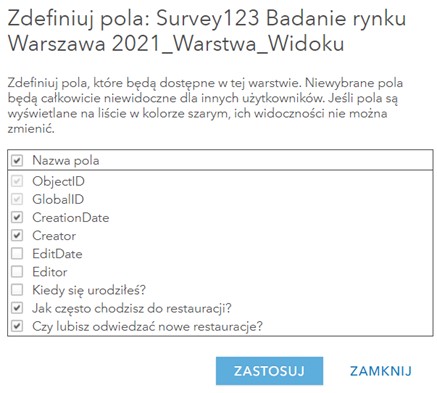
m. Zapoznaj się z innymi opcjami w zakładce Wizualizacja tak, aby agregować obiekty, tworzyć mapy ciepła oraz jeszcze bardziej anonimizować dane w celu redukcji lub wyeliminowania wszelkich informacji umożliwiających identyfikację danego respondenta, zgodnie z wymaganiami Twojego zadania. Korzystając z zakładki Wizualizacja, można wprowadzać zmiany w domyślnych właściwościach warstwy obiektowej bez konieczności otwierania warstwy w przeglądarce map – Map Viewer. Możesz zmienić styl warstwy, zastosować filtr, skonfigurować okna podręczne lub przypisać etykiety obiektom warstwy. Możesz również ukryć warstwę w legendzie lub zmienić interwał odświeżania. Podobnie jak w przeglądarce map Map Viewer, zakładka Wizualizacja udostępnia narzędzia nawigacyjne do eksploracji warstwy oraz umożliwia dostęp do galerii map bazowych i pola wyszukiwania adresu lub miejsca na mapie.
n. Na koniec, dodaj warstwę widoku do nowej mapy internetowej, która może być umieszczona w panelu (dashboard) lub innej aplikacji, czy też używana przez innego klienta WebGIS.
Podsumowanie: Zabezpieczanie danych w ankietach publicznych
Aby zagwarantować to, że ustawienia udostępniania i nadane uprawnienia są spójne oraz zgodne z Twoimi preferencjami, zdecydowanie zaleca się używania zakładki Współpraca w witrynie Survey123 w celu określenia, kto może przesyłać dane do ankiety oraz by następnie nadać odpowiednie uprawnienia edycji warstwy ankiety w ArcGIS Online (lub ArcGIS Enterprise Portal).
Jeśli chcesz umożliwić dostęp do danych ankietowych na użytek organizacji lub chcesz udostępniać publicznie określone informacje (rekordy lub pola) zawarte w danych ankietowych, zdecydowanie zaleca się utworzenie nowych widoków warstwy obiektowej na podstawie warstwy ankiety i oddzielne kontrolowanie uprawnień i dostępu tylko dla tych widoków.
Porady i kroki przedstawione w tym dokumencie zapobiegną ujawnieniu Twoich danych ankietowych w publicznej ankiecie, jednocześnie umożliwiając każdemu przesyłanie danych za pośrednictwem Twojego formularza.
